En este post aprenderemos a configurar el router de Movistar HomeStation ADB P.DG A4001N en monopuesto, para empezar debemos saber que si conectamos como tradicionalmente conectábamos a los Router de Movistar, poniendo la IP del router en un explorador, con este router nos aparecerá una pagina de configuración con el logotipo de Movistar que solo nos dejará modificar la IP del Router, el password de la red wireless y poco más.
Para poder acceder a el menú de configuración del fabricante debemos escribir "/main.html" después de la IP.
Así pues abriremos el explorador web y conectaremos a http://192.168.1.1/main.html
por defecto:
usuario: 1234
contraseña: 1234
Seleccionaremos del menú izquierdo el apartado Advanced Setup \WAN Service.
Eliminaremos los servicios existentes. Para ello debemos marcar en todos la casilla Remove y pulsar el botón Remove.
Seguidamente seleccionaremos del menú del lado izquierdo el apartado Advanced Setup\Layer2 Interface\ATM Interface, Y eliminaremos las interfaces existentes. Para ello marcaremos en todos los interfaces la casilla Remove y pulsa el botón Remove.
Una vez hayamos eliminado todo, pulsaremos el botón Add para poder crear una nueva interfaz.
Nuestra nueva interfaz debe tener los siguientes datos, así pues modificaremos los que vienen de origen por los de nuestra ADSL.
VPI = 8
VCI = 32
Select DSL Latency = Path0
Select DSL Link Type = EoA
Encapsulation Mode = LLC/SNAP-Bridging
Service Category = UBR Without PCR
oSelect IP QoS Scheduler Algorithm = Strict Priority
Una vez hayamos configurado correctamente el ATM PVC, pulsaremos sobre el botón Apply/Save para aplicar y guardar la configuración de nuestro nuevo interface.
La página DSL ATM Interface Configuration todos los interfaces ATM disponibles.
Seguidamente accederemos al panel Wide Area Network (WAN) Service Setup, y seleccionaremos el botón Add para añadir un nuevo WAN Service.
En la WAN Service Interface Configuration por favor selecciona el Layer2 Interface disponible para este servicio dentro del menú de la izquierda y luego pulsa el botón Next.
En el panel WAN Service Configuration seleccionaremos para la opción Select WAN Service Type el tipo Bridging. y para la descripción el monbre del servicio.
Presionaremos la tecla Next.
Comprobaremos las configuraciones y seguidamente pulsaremos Apply/Save.
En el menú de la izquierda seleccionaremos el apartado Advanced Setup\LAN y debemos verificar que disponemos de una interfaz configurada con los datos siguientes.
Groupname: Default
IP Address: 192.168.1.1
Subnet Mask: 255.255.255.0
“Enable IGMP Snooping” NO seleccionado
“Enable LAN side firewall” NO seleccionado
Espero que os sea de utilidad.



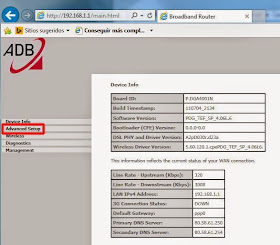
















Muchas gracias por tu gran ayuda! Un saludo.
ResponderEliminarGracias a ti, por leer mi post.
Eliminar